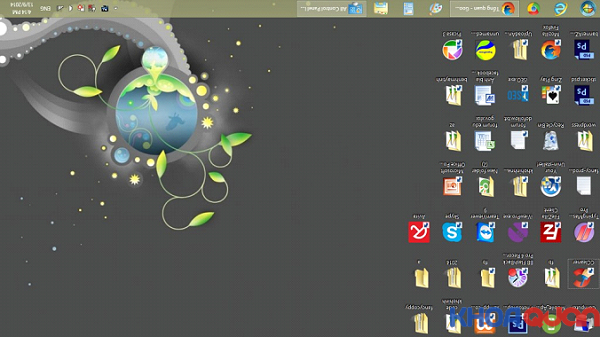Dưới đây là 11 thủ thuật nhỏ trên laptop xách tay nhưng vô cùng hữu ích mà bạn nên biết để áp dụng cho công việc, nhu cầu giải trí của mình.
Tham khảo 11 thủ thuật nhỏ vô cùng hữu ích trên máy tính
Đóng tab thì làm sao để mở lại
Khi đang thao tác với một tab nào đấy nhưng lại vô tình đóng lại mất. Cách đơn giản bạn hãy bấm Ctrl/Command (cho máy Mac) + Shift + T thì bạn sẽ mở lại được tab mà mình vừa đóng.
Chụp một phần màn hình

Nếu muốn chụp ảnh một phần màn hình thì đây là một mẹo nhỏ giúp bạn có thể thực hiện dễ dàng ngay cả trên Windows và Mac.
Với máy tính Mac, bạn hãy nhấn tổ hợp phím Command + Shift + 4. Khi đó, bạn chỉ cần kéo thả phần màn hình mà bạn muốn chụp lại rồi thả chuột ra thì ảnh mà bạn muốn chụp sẽ được lưu lại ngoài màn hình desktop.
Còn đối với hệ điều hành Windows thì bạn chỉ cần vào Start và chọn Snipping Tool. Sau đó kéo phần mà bạn muốn chụp rồi lưu lại là xong.
Di chuyển cửa sổ đến các vị trí khác nhau
Nhấn tổ hợp phím Windows + phím mũi tên thì cửa sổ mà bạn đang sử dụng sẽ di chuyển sang phía tương ứng của màn hình.
Nếu nhấn Windows + Shift + phím mũi tên thì sẽ di chuyển cửa sổ Windows đến vị trí tương ứng.
Đây là tính năng chỉ sử dụng được đối với máy tính sử dụng hệ điều hành Windows.
Xóa bộ nhớ đệm nhanh chóng
Muốn xóa bộ nhớ đệm một cách nhanh chóng và đơn giản đó là nhấn tổ hợp phím Ctrl + Shift + R. Với thao tác này bạn sẽ làm mới trang của mình.
Làm lại một lệnh vừa thực hiện trên Excel

Để thực hiện lại một lệnh vừa thao tác trên Excel bạn chỉ cần nhấn phím F4 là đã có thể làm lại thao tác trước đó.
Ví dụ, bạn vừa tô màu đỏ cho một ô, để thực hiện lại thao tác vừa rồi đối với ô khác thì bạn chỉ cần chọn ô đó rồi nhấn phím F4 rất đơn giản.
Khóa nhanh máy tính
Khi không sử dụng máy tính trong khoảng thời gian ngắn mà không muốn người khác sử dụng máy tính của mình thì bạn chỉ cần nhấn tổ hợp phím Windows + L đối với máy tính Windows.
Đối với máy Mac thì bạn chỉ cần nhấn Command + Option + Eject (hoặc nút Power nếu máy tính của bạn không có ổ đĩa quang).
Sao chép một tập tin

Đối với máy Mac, bạn chỉ cần giữ phím Alt rồi kéo tập tin đó đến vị trí cần thiết rồi thả ra.
Còn đối với Windows thì bạn giữ phím Ctrl rồi kéo tập tin. Quá nhanh và đơn giản phải không nào?
Chỉnh sửa văn bản trên trình duyệt
Bạn có thể dễ dàng biến một cửa sổ trình duyệt thành một công cụ chỉnh sửa văn bản để có thể thêm sửa, xóa hay vẽ những gì mà bạn thích thì bạn hãy chép dòng lệnh sau vào thanh địa chỉ.
data:text/html,
Cách chỉnh sửa Chrome theo ý muốn
Nếu muốn tạo ra một cái gì đấy trên trang web để trêu trọc những người bạn của mình thì đây là một cách hay dành cho bạn để tạo ra một thứ mà chưa bao giờ tồn tại.
Hãy mở trình duyệt Chrome lên và nhấn phím F12, tiếp đến bạn gõ document.designMode = “on” là bạn đã có thể chỉnh sửa bất kỳ dòng chữ nào trên trình duyệt web.
Cách lộn ngược màn hình
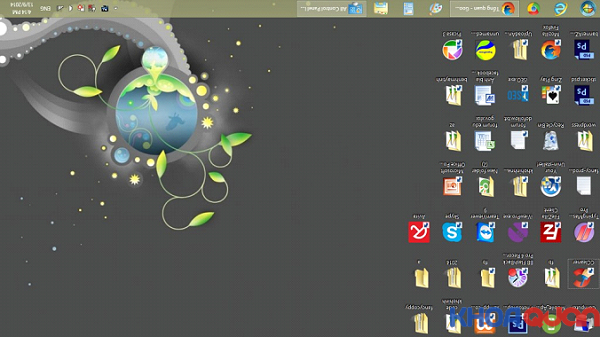
Nhấn phím Ctrl + Alt + phím mũi tên thì màn hình sẽ bị lộn theo tương ứng theo phím mũi tên bạn vừa chọn.
Lưu ý, cách làm này chỉ áp dụng đối với hệ điều hành Windows.
Cách để phóng to và thu nhỏ màn hình
Nhấn tổ hợp phím Ctrl/Command + 0 để đưa màn hình về kích thước mặc định. Ctrl/Command + dấu + để phóng to. Ctrl/Command + dấu – để thu nhỏ màn hình lại.
Bài viết liên quan
Laptop văn phòng mỏng nhẹ dành cho nữ công sở
Gần đây, Khoa Quân nhận được rất nhiều tin nhắn riêng từ các bạn gái với cùng một câu hỏi: làm thế nào để chọn được một chiếc laptop phù hợp? Hiểu rằng các bạn không mấy hứng thú với...
Laptop Dell Latitude 5511 Hàng Xách Tay Cao Cấp Giá Tốt
Dell Latitude 5511 là một dòng máy tính xách tay dành cho doanh nhân có khả năng xử lý tốt, khi được trang bị CPU Intel Comet Lake dòng H mạnh mẽ. Máy có thể thực hiện tốt các tác...
Laptop Báo Lỗi AC Power Adapter Nguyên Nhân Cách Xử Lý
Có một số trường hợp nhiều người dùng laptop gặp phải là khi cắm sạc máy tính báo lỗi ac power adapter, lỗi này xảy ra phần lớn là liên quan đến sạc máy tính của bạn. Nó làm cho...